Win10照片查看器黑屏解决方法
时间:2025-06-24 17:51:14 383浏览 收藏
Win10照片查看器黑屏问题困扰?别慌!本文为你提供详尽的解决方案,涵盖驱动更新、照片查看器设置调整、图片格式转换等多种方法,帮你快速恢复正常图片浏览。遇到黑屏,先别急着怀疑硬件,很可能是软件设置或文件本身出了问题。本文还将教你判断是硬件还是软件问题,并提供彻底卸载重装照片应用查看器的方法,更有IrfanView、XnView等优秀替代工具推荐。解决Win10照片查看器黑屏,就看这篇!
照片查看器黑屏通常由驱动、设置或文件问题引起,解决方法包括:1. 更新显卡驱动并选择清洁安装;2. 检查照片查看器设置,尝试禁用硬件加速或恢复默认;3. 转换图片格式为JPG或PNG;4. 使用其他查看器如IrfanView、XnView等;5. 检查文件是否损坏;6. 运行系统文件检查器修复系统错误;7. 重置照片应用。判断是硬件还是软件问题可观察其他软件显示情况、检查硬件温度、更换显卡测试或查看系统日志。若仅部分图片黑屏,可能因格式不兼容、编码错误、色彩空间或分辨率过高导致。彻底卸载并重装照片应用查看器需通过PowerShell执行命令,先获取包名再卸载,最后从Microsoft Store重新安装。常见替代工具有IrfanView、XnView、GIMP、FastStone Image Viewer和Nomacs。

照片查看器黑屏,简单来说,就是你打开图片,结果屏幕一片漆黑,啥也看不见。这问题挺烦人的,但解决起来也没那么复杂,通常是驱动、设置或者文件本身出了点小问题。

解决办法其实挺多的,下面我一个个说,你可以试试哪个管用。

解决方案
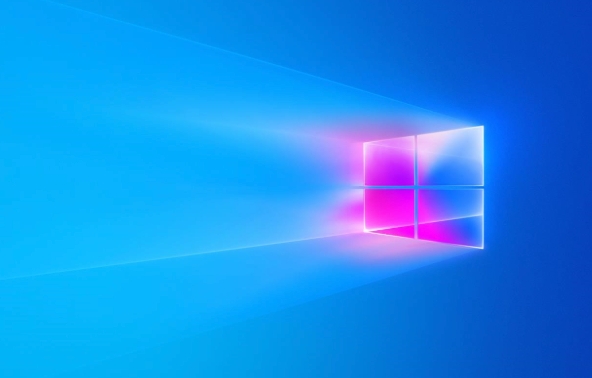
更新你的显卡驱动: 这是最常见的原因。旧的、损坏的或者不兼容的显卡驱动都可能导致图片显示问题。去你的显卡厂商官网(比如NVIDIA、AMD、Intel)下载最新的驱动程序,然后安装。安装的时候,最好选择“清洁安装”,把旧的驱动彻底卸载干净。
检查照片查看器设置: 有时候,照片查看器本身的设置也会导致黑屏。打开照片查看器,找到“设置”或者“选项”,看看有没有什么不正常的设置。比如,硬件加速有没有开启,色彩管理有没有问题。可以尝试禁用硬件加速,或者恢复默认设置试试。
转换图片格式: 有些图片格式可能和Windows自带的照片查看器不兼容,导致无法正常显示。你可以尝试把图片转换成更常见的格式,比如JPG或者PNG。网上有很多免费的图片格式转换工具可以用。
用其他图片查看器: 如果以上方法都不行,那可能就是照片查看器本身出了问题。你可以尝试用其他的图片查看器,比如IrfanView、XnView或者GIMP。这些软件都免费而且功能强大,说不定就能解决你的问题。
检查文件损坏: 偶尔,图片文件本身可能已经损坏,导致无法正常显示。尝试打开其他图片,看看是否也会出现黑屏。如果只有特定的图片出现问题,那很可能就是文件损坏了。
系统文件检查: 运行系统文件检查器(SFC)扫描并修复损坏的系统文件。在命令提示符(以管理员身份运行)中输入
sfc /scannow并按回车键。重置照片应用: 在“设置”->“应用”中找到“照片”应用,点击“高级选项”,然后尝试“重置”。
Win10照片查看器黑屏,如何判断是硬件问题还是软件问题?
这问题问得好。硬件问题和软件问题导致的黑屏,表现上可能很相似,但判断方法还是有一些区别的。
- 观察其他软件: 如果只有照片查看器出现黑屏,而其他软件(比如浏览器、游戏)都能正常显示图像,那很可能就是软件问题,比如驱动不兼容或者设置错误。但如果所有软件都出现图像显示问题,那硬件问题的可能性就比较大。
- 检查硬件温度: 硬件问题,尤其是显卡问题,通常会导致硬件温度过高。你可以用一些硬件监控软件(比如GPU-Z)来查看显卡的温度。如果温度异常高,那很可能就是硬件问题。
- 更换显卡: 如果你有备用显卡,可以尝试更换显卡,看看问题是否解决。如果更换显卡后问题消失,那就基本可以确定是显卡问题了。
- 系统日志: 查看Windows事件查看器,看看是否有与图形相关的错误或警告。这些日志可能会提供关于问题原因的线索。
照片查看器打开某些图片正常,某些图片黑屏,这是什么原因?
这种情况比较常见,通常是以下几个原因:
- 图片格式不兼容: 某些图片格式可能和照片查看器不兼容,导致无法正常显示。比如,一些比较新的或者比较冷门的图片格式,照片查看器可能不支持。
- 图片编码问题: 图片在编码过程中可能出现错误,导致文件损坏或者无法正常解码。
- 色彩空间问题: 不同的图片可能使用不同的色彩空间(比如RGB、CMYK)。如果照片查看器无法正确处理这些色彩空间,就可能导致显示问题。
- 图片分辨率过高: 有些图片的分辨率非常高,超过了照片查看器的处理能力,导致无法正常显示。
如何彻底卸载并重新安装Win10照片查看器?
Win10自带的照片应用卸载起来稍微麻烦一点,不能像普通软件那样直接卸载。需要用到PowerShell命令。
- 打开PowerShell(以管理员身份运行): 在开始菜单搜索“PowerShell”,右键点击“Windows PowerShell”,选择“以管理员身份运行”。
- 查找照片应用包名: 在PowerShell中输入以下命令,然后按回车键:
Get-AppxPackage *photos*。这个命令会列出所有包含“photos”关键字的应用包。找到“Name”字段,复制照片应用的完整包名。 - 卸载照片应用: 在PowerShell中输入以下命令,然后按回车键:
Remove-AppxPackage <照片应用包名>。把<照片应用包名>替换成你刚才复制的完整包名。 - 重新安装照片应用: 打开Microsoft Store,搜索“Microsoft Photos”,然后点击“安装”。
除了系统自带的照片查看器,还有哪些好用的替代品?
- IrfanView: 免费、小巧、功能强大,支持各种图片格式,还可以进行简单的编辑。
- XnView: 也是免费的,界面和IrfanView有点像,功能也很丰富。
- GIMP: 免费的开源图像编辑软件,功能非常强大,可以媲美Photoshop,但上手难度较高。
- FastStone Image Viewer: 快速、稳定,界面简洁,支持批量处理图片。
- Nomacs: 免费的图像查看器,支持多种平台,可以查看RAW格式的图片。
今天关于《Win10照片查看器黑屏解决方法》的内容就介绍到这里了,是不是学起来一目了然!想要了解更多关于win10,驱动,图片格式,替代工具,照片查看器黑屏的内容请关注golang学习网公众号!
-
501 收藏
-
501 收藏
-
501 收藏
-
501 收藏
-
501 收藏
-
224 收藏
-
311 收藏
-
416 收藏
-
290 收藏
-
291 收藏
-
451 收藏
-
216 收藏
-
451 收藏
-
442 收藏
-
392 收藏
-
118 收藏
-
485 收藏
-

- 前端进阶之JavaScript设计模式
- 设计模式是开发人员在软件开发过程中面临一般问题时的解决方案,代表了最佳的实践。本课程的主打内容包括JS常见设计模式以及具体应用场景,打造一站式知识长龙服务,适合有JS基础的同学学习。
- 立即学习 543次学习
-

- GO语言核心编程课程
- 本课程采用真实案例,全面具体可落地,从理论到实践,一步一步将GO核心编程技术、编程思想、底层实现融会贯通,使学习者贴近时代脉搏,做IT互联网时代的弄潮儿。
- 立即学习 516次学习
-

- 简单聊聊mysql8与网络通信
- 如有问题加微信:Le-studyg;在课程中,我们将首先介绍MySQL8的新特性,包括性能优化、安全增强、新数据类型等,帮助学生快速熟悉MySQL8的最新功能。接着,我们将深入解析MySQL的网络通信机制,包括协议、连接管理、数据传输等,让
- 立即学习 500次学习
-

- JavaScript正则表达式基础与实战
- 在任何一门编程语言中,正则表达式,都是一项重要的知识,它提供了高效的字符串匹配与捕获机制,可以极大的简化程序设计。
- 立即学习 487次学习
-

- 从零制作响应式网站—Grid布局
- 本系列教程将展示从零制作一个假想的网络科技公司官网,分为导航,轮播,关于我们,成功案例,服务流程,团队介绍,数据部分,公司动态,底部信息等内容区块。网站整体采用CSSGrid布局,支持响应式,有流畅过渡和展现动画。
- 立即学习 485次学习
